iOS : Modifier les serveurs Infomaniak
Cette marche à suivre est pour le logiciel "Mail" sur un système iOS (Apple).
Si vous utilisez un téléphone Android, veuillez consulter la marche à suivre correspondante .
Modification des réglages :
- Ouvrir l'application "Réglages"
- Choisir "Mail"
- Cliquer sur "Comptes"
- Choisir l'adresse mail que vous souhaitez modifier
-
Cliquer sur le compte
Modification du serveur entrant
- A venir...
- Cliquer sur "Terminé"
Modification du serveur sortant
- A venir...
- Cliquer sur "Terminé"
Enregistrement des modifications
- Une fois toutes les étapes ci-dessus effectuées, fermer la page des réglages et retourner dans Mail pour effectuer un test.
Félicitation !
Les paramètres de votre gestionnaire de mail ont bien été mis à jour.
Vous pouvez dès à présent utiliser votre boite mail.
Si quelque chose ne se passe pas comme expliqué ci-dessus ou que vous avez besoin d'une quelconque assistance, n'hésitez pas à prendre contact avec l'équipe de Tris Informatique qui se fera un plaisir d'intervenir :
https://www.trisinformatique.com/contact/

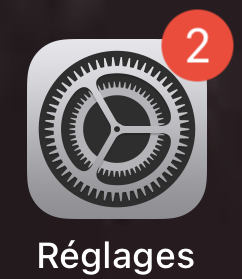
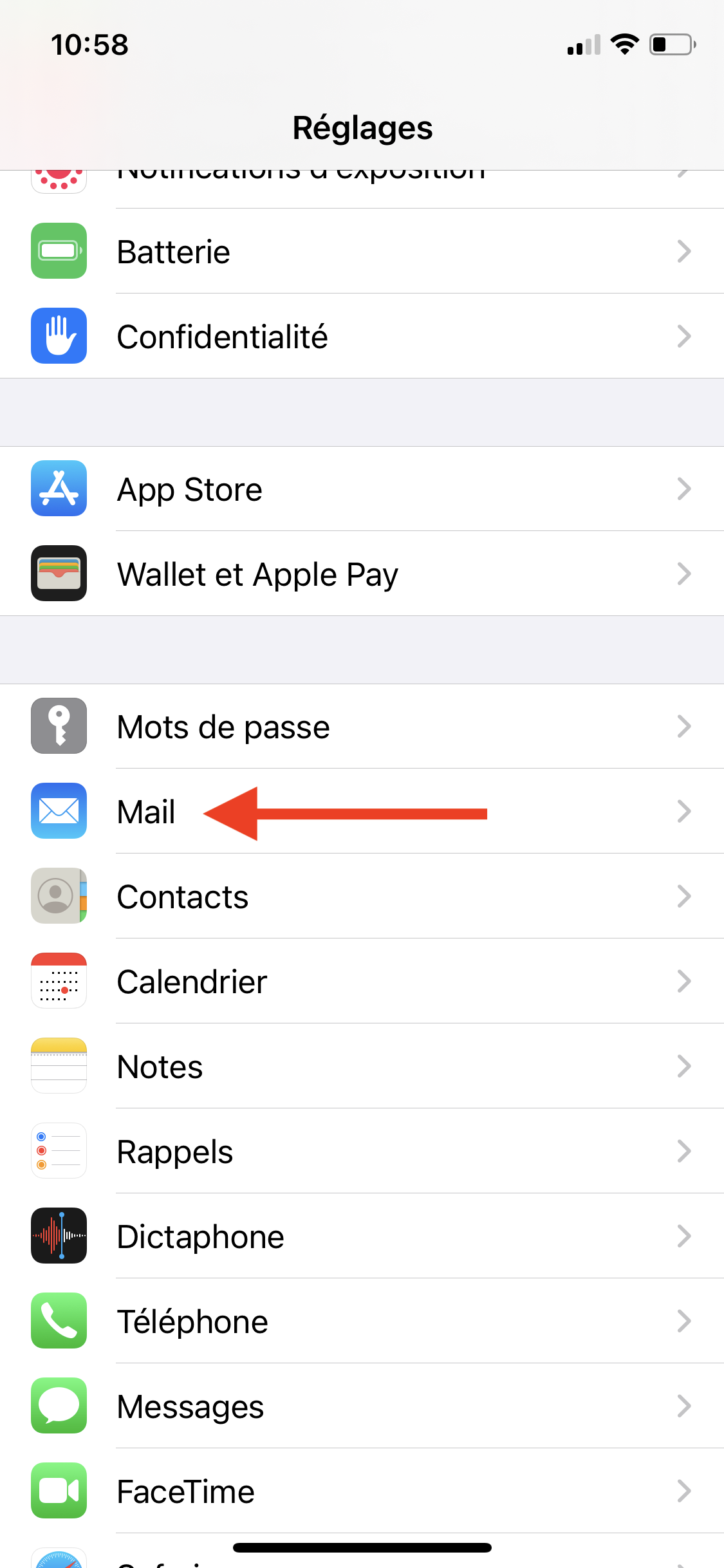
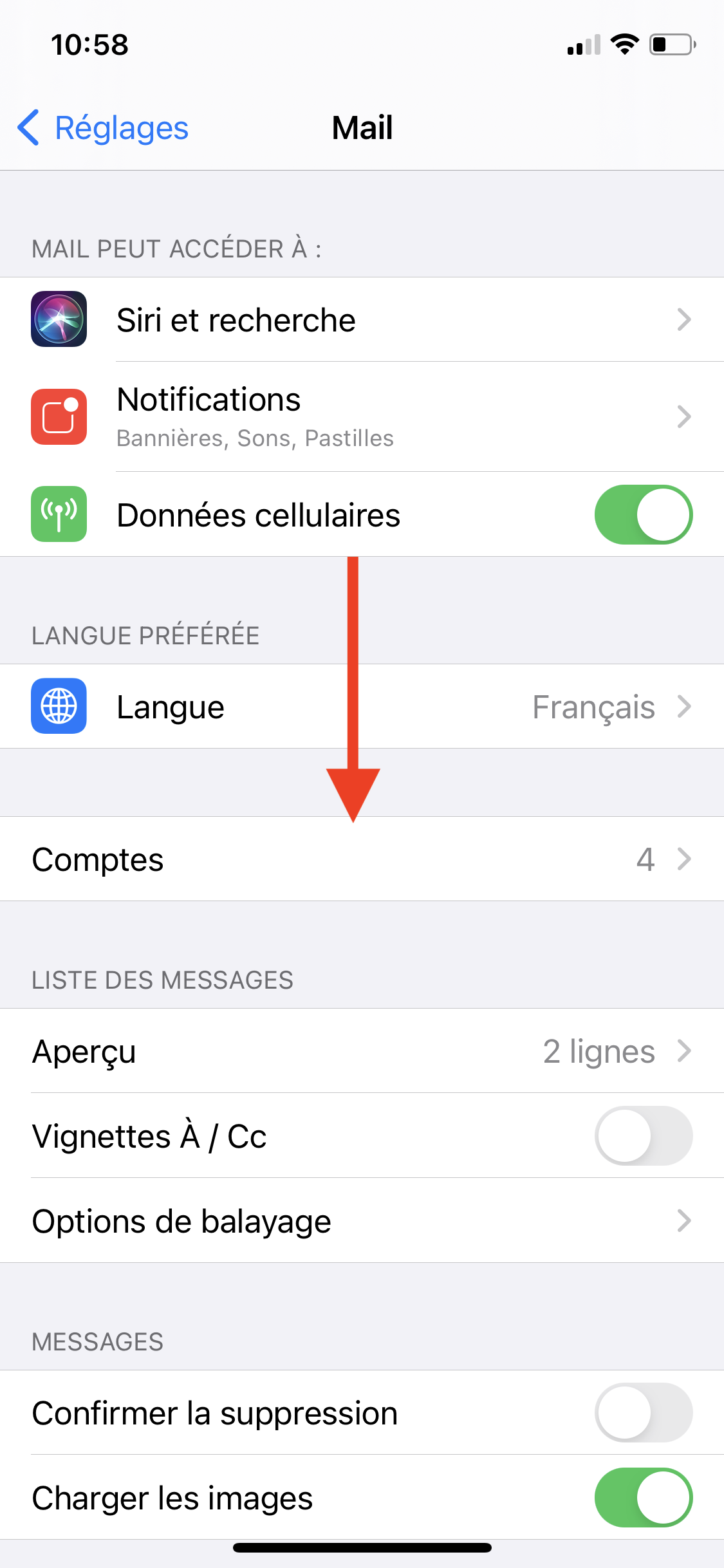
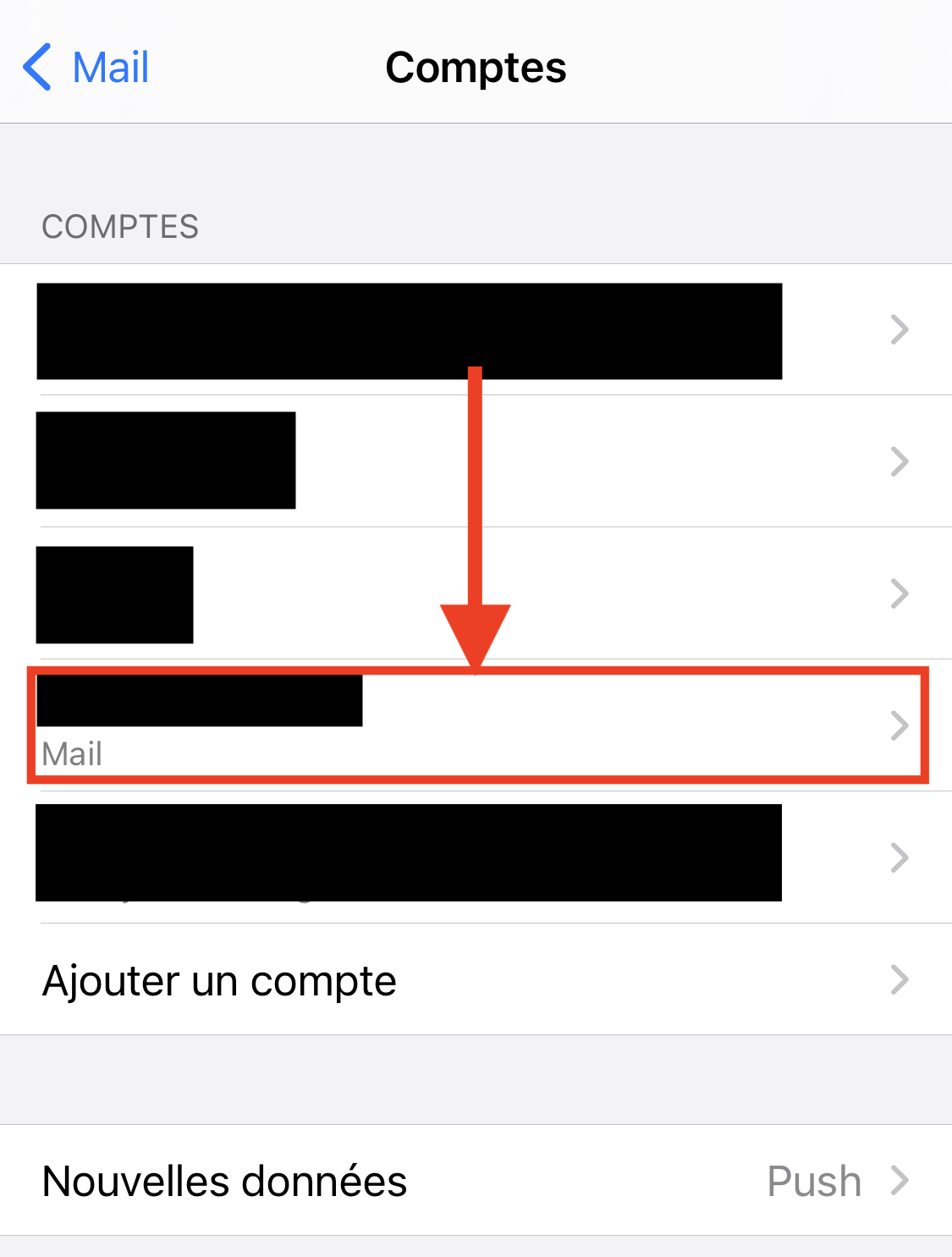
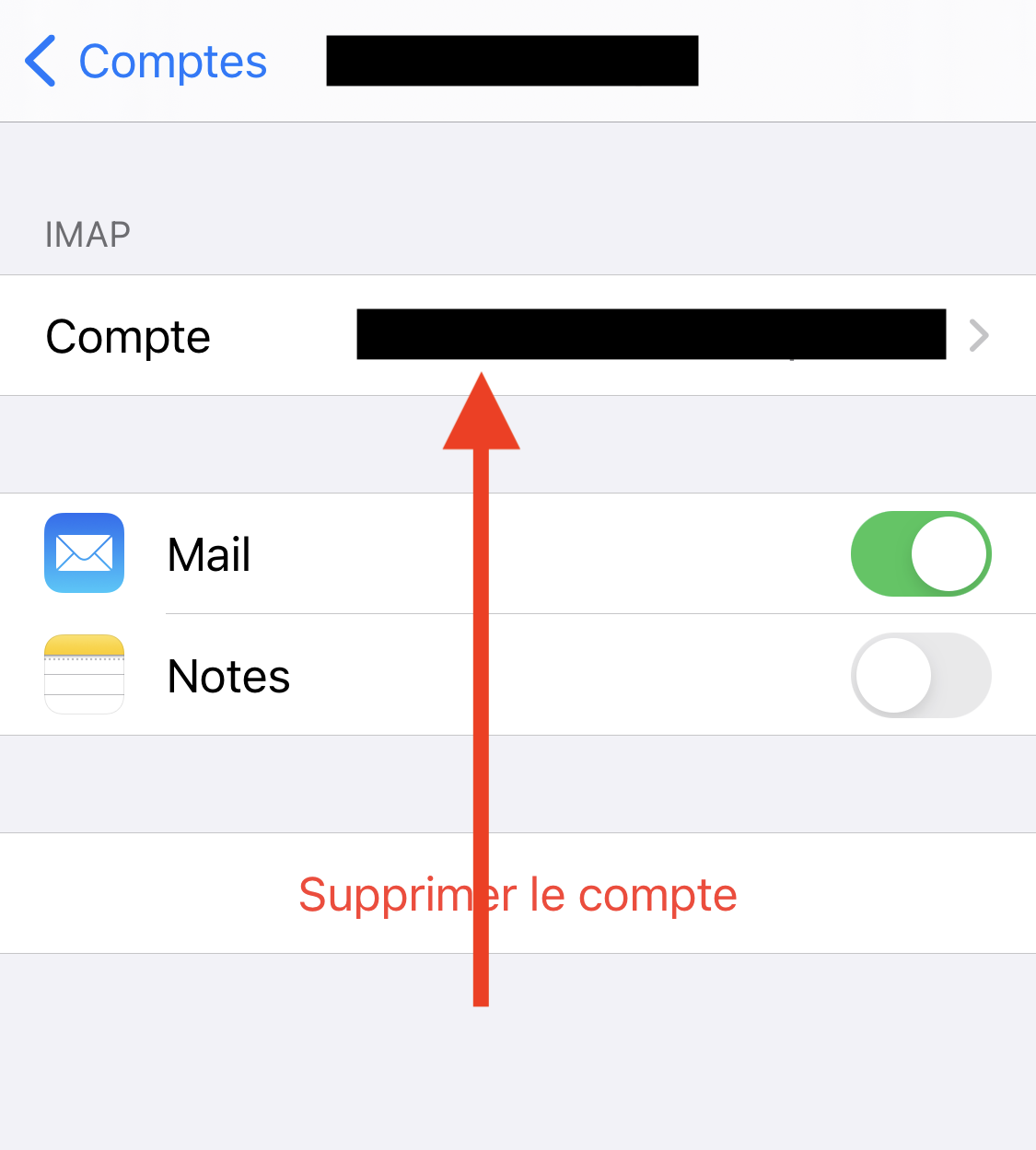
No Comments